Courbe 3D : Environnement et fonctionnalités
Introduction
Une courbe 3D dispose de deux environnements de représentation graphique :
- Représentation sur un graphe 3D (par défaut) qui permet d'avoir un aperçu global de l'allure de la courbe 3D.
- Représentation sur un graphe 2D qui permet d'avoir un aperçu plus précis de l'allure de la courbe 3D pour une analyse plus fine des valeurs.
Graphe 3D : environnement
La représentation graphe 3D qui permet de visualiser la courbe en trois dimensions est présentée ci-dessous.
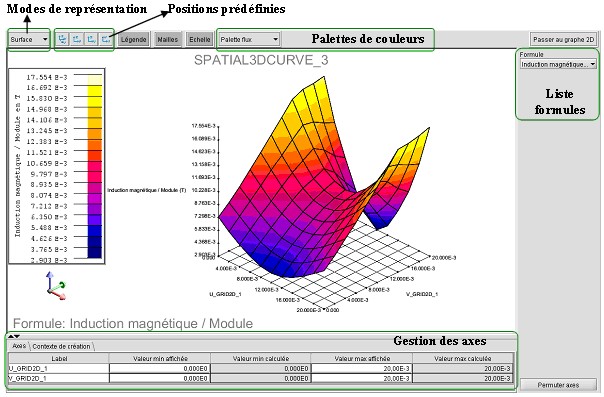
| Elément | Fonction |
|---|---|
| Bouton Légende | Permet de masquer/afficher la légende (l'échelle du dégradé de couleur) |
| Bouton Mailles | Permet de masquer/afficher les mailles de la courbe |
| Bouton Echelle | Permet de masquer/afficher les graduations sur les axes |
| Bouton Passer au graphe 2D | Permet de passer à la représentation sur un graphe 2D de la courbe 3D |
| Bouton Permuter axes | Permet de permuter les deux axes en abscisses |
| Liste formules | Permet d'afficher une autre grandeur, si la courbe 3D contient plusieurs grandeurs |
| Modes de représentation | Permet de choisir le mode de représentation graphique de la courbe 3D (surface, bâtons, mur, …) |
| Positions prédéfinies | Permet de positionner la courbe selon des vues prédéfinies (plan XY, plan XZ, plan YZ,…) |
| Palettes couleurs | Permet de changer les couleurs du dégradé |
| Gestion des axes | Permet de modifier les bornes minimales et maximales de chacun des axes en abscisse. |
Graphe 2D : environnement
La représentation sur un graphe 2D d'une courbe 3D dispose d'un environnement basé celui des courbes 2D.
Il existe néanmoins des fonctionnalités propres à cet environnement graphe 2D d'une courbe 3D. Celles-ci sont présentées et décrites ci-dessous.
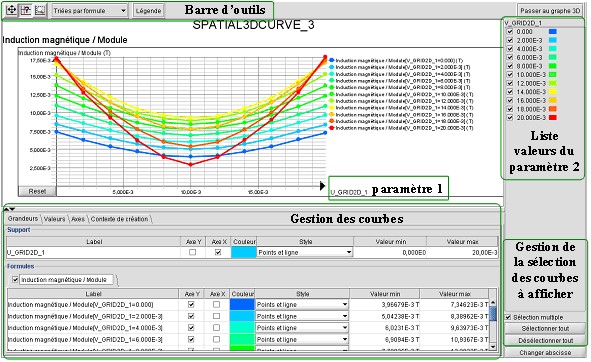
| Elément | Fonction |
|---|---|
| Barre d'outils | Similaire à l'environnement courbe 2D |
| Gestion des courbes | Similaire à l'environnement courbe 2D |
| Gestion de la sélection des courbes à afficher |
Permet de choisir entre deux modes de sélection :
Note: en sélection multiple, il existe 2 boutons permettant de
sélectionner/désélectionner toutes les valeurs du paramètre 2
|
| Liste valeurs du 2ème paramètre |
Permet de:
|
| Bouton Passer au graphe 3D | Permet de passer à la représentation sur un graphe 3D de la courbe 3D |
| Bouton Changer abscisse |
Permet de changer de paramètre en abscisse Le paramètre 2 passe en abscisse et les valeurs du paramètre 1 sont listées dans le volet de droite, ce qui permet d'afficher une ou plusieurs courbes en fonction du paramètre 2 pour une ou plusieurs valeurs du paramètre 1 |